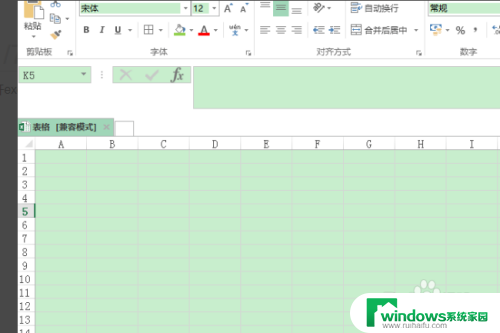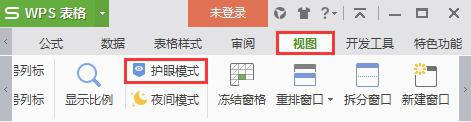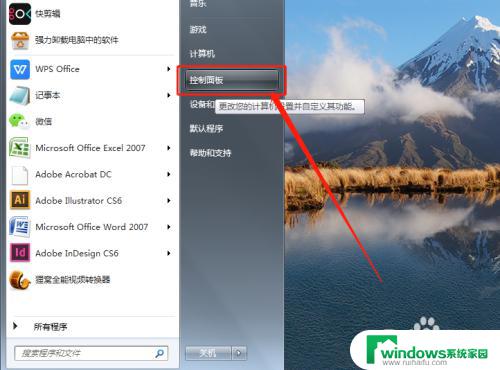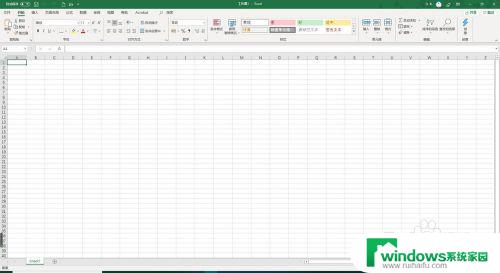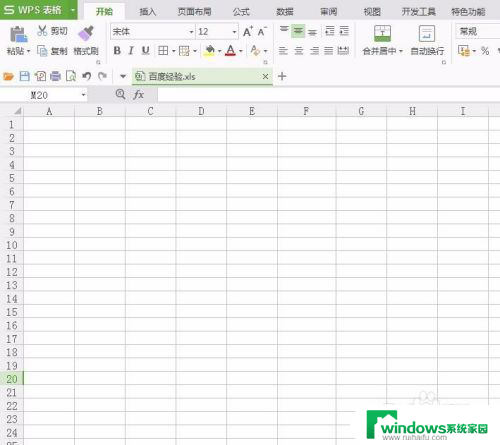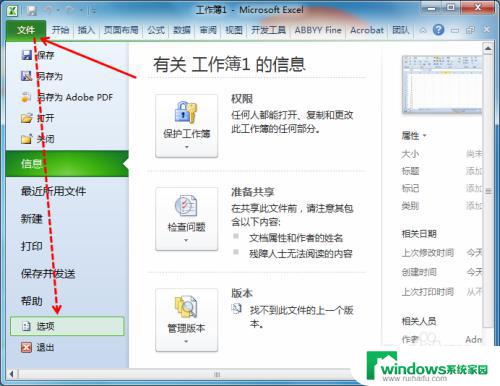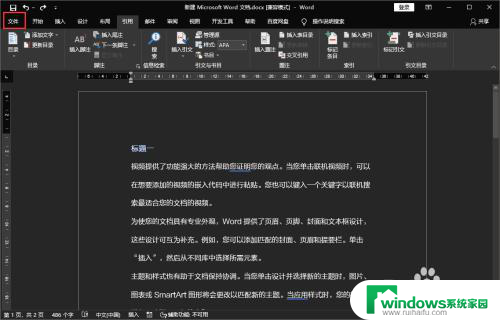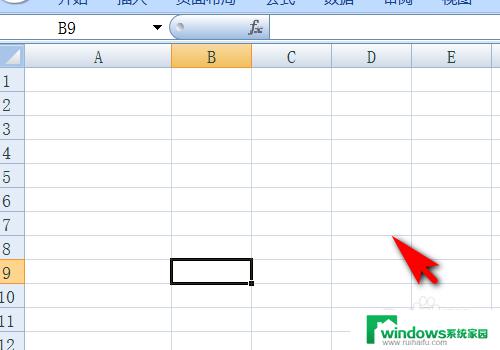excel表格底色怎么变成绿色 怎么把Excel表格的底色调成绿色
Excel是一款广泛应用于数据整理与分析的电子表格软件,其丰富的功能和灵活的操作使其成为许多人首选的办公工具之一,在处理大量数据时,我们常常需要对表格进行美化以提高可读性。其中调整Excel表格的底色是一种常见的操作,而将底色调整为绿色则能给人一种清新、舒适的感觉。接下来我们将探讨如何将Excel表格的底色调成绿色,让你的数据展示更加生动、有趣。
具体方法:
1.第一步:任意打开一个excel表,我们可以看到现在底色是默认的白色。
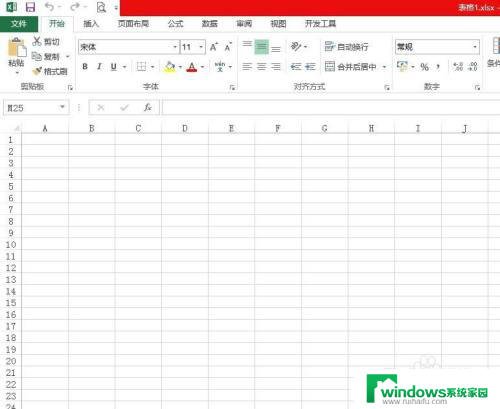
2.第二步:返回到电脑桌面,单击左下角“开始”按钮。选择“控制面板”。
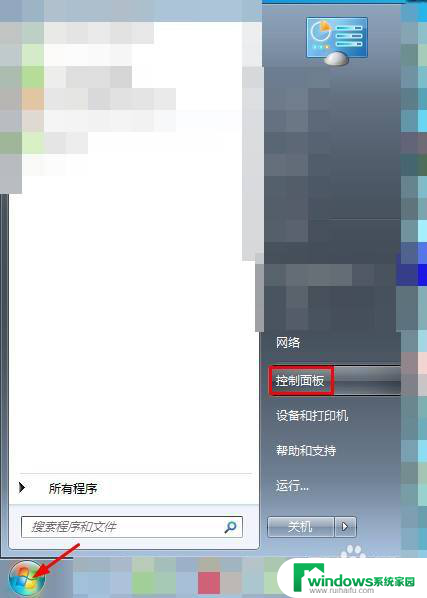
3.第三步:在控制面板分类中,单击选择“外观和个性化”。
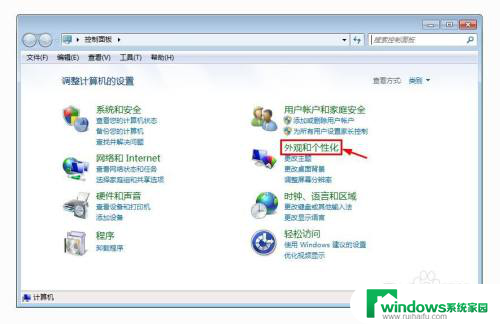
4.第四步:在“外观和个性化”选项中,单击选择“个性化”选项。
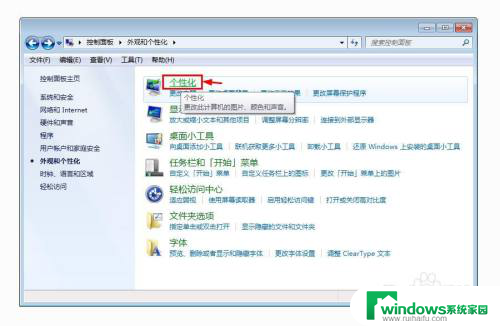
5.第五步:在个性化中,单击下方的“窗口颜色”。
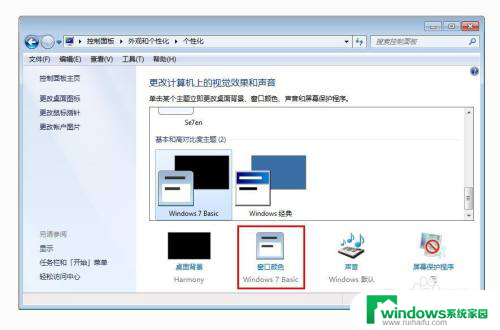
6.第六步:在弹出的“窗口颜色和外观”对话框中,在“项目”下拉菜单中选择“窗口”。在颜色中选择绿色,并单击“确定”按钮。
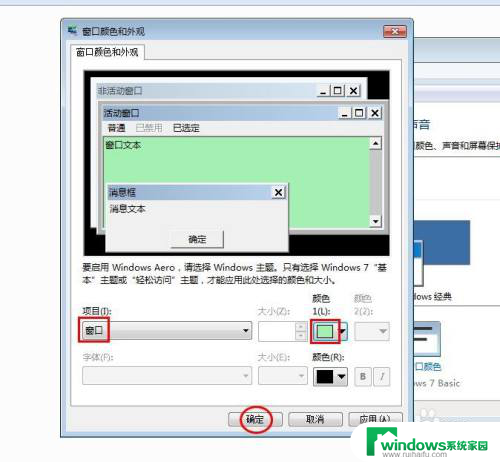
7.第七步:再次打开excel表,可以看到底色由白色变成绿色。

以上就是如何将Excel表格的底色更改为绿色的全部内容,如果您遇到这种情况,可以尝试按照以上方法解决,希望对大家有所帮助。